Как установить будильник на ноутбук
Как на ноутбуке с Windows поставить будильник?
Будильник на ноутбуке часто является запасным вариантом, когда разрядился телефон или рядом не оказалось часов. При этом его можно установить как при помощи средств ОС, так и с помощью сторонних программ.
Как включить будильник на ноутбуке Windows? Используем «Планировщик заданий»
В операционных системах Windows встроенной функции будильника нет, поэтому нам понадобится планировщик заданий. Подробнее о том, как найти и работать с планировщиком, — в наших материалах на каждую версию ОС (Windows 7, Windows 8 и Windows 10). В текущем обзоре будем рассматривать пример с «десяткой», хотя настройка будильника для всех одинакова.
Следуем такому алгоритму:
В появившемся окне в разделе «Триггеры» можно задать дополнительные свойства звонка, открыв меню «Изменить».
Вспомогательные параметры устанавливаем по личным предпочтениям (задержка звонка, периодичность повторения и т.д.).
Видим, что такой способ установить будильник на ноутбуке достаточно неудобен. Поэтому пользователям Windows 7 и 8 советуем обратиться за помощью к сторонним программам, о которых будет сказано ниже.
Как поставить будильник на ноутбуке Windows 10 с помощью встроенного приложения?
В последней версии операционки разработчики значительно упростили жизнь пользователям. Ищем приложение «Будильник и часы» и заходим в него.
В появившемся окошке нажимаем на плюсик, чтобы добавить новый звонок.
Далее выбираем время, кратность повтора (однократно, каждый день или отдельно выбранные дни), звук (мелодию) и время, на которое нужно отложить звонок. Например, вы не успели отреагировать (проснуться) и выключить зазвонивший будильник. Выберите время, через которое он зазвонит снова (любимые «еще пять минуточек»).
После настройки параметров нажимаем иконку «Сохранить».
Во время звонка справа рабочего стола будет всплывать окошко, где можно выключить будильник («Закрыть») или отложить на заданное время.
Обратили внимание на сообщение, написанное красным? Речь идет о том, что будильник будет звонить только при включенном компьютере. Ноутбук в отключенном состоянии или даже в спящем режиме не выдаст нужный сигнал. Кстати, такие правила действуют и для «Планировщика заданий».
Чтобы будильник стопроцентно зазвонил, нам нужно оставить ноутбук включенным и не допустить перехода в спящий режим. Для этого настраиваем дополнительные параметры.
Переходим в параметры операционной системы. В последней версии «десятки» они находятся здесь.
Дальше переходим в раздел «Система».
В «Системе» нас интересует пункт «Питание и спящий режим». Свойства экрана (то, через сколько потухнет монитор) нас не сильно интересуют. Важно выставить параметры в разделе «Сон». Здесь устанавливаются настройки спящего режима, когда ПК работает от батареи или подключен к сети.
Выбрав значения «Никогда», можно быть уверенным в том, что компьютер не отключится и будильник зазвонит.
Но важно помнить об одном нюансе. Если ноутбук питается от батареи, нужно быть уверенным, что ее хватит до звонка будильника. При потухшем экране и выключенном Wi-Fi компьютер должен проработать достаточное время. Но все зависит от возраста ноутбука и состояния батареи.
Как на ноутбуке включить будильник сторонней программой?
Разработано большое количество программ, способные настроить будильник на ПК:
После установки попадаем в основной интерфейс, невероятно простой и очень удобный. Для нас уже готов сценарий по умолчанию (на 9 часов утра), но мы можем добавить и свой. Для этого нажимаем на иконку «Добавить».
В появившемся окне выбираем нужные параметры. Все очень похоже на стандартные настройки классического приложения Windows: дни недели, выбор мелодии, громкость звука, возможность «отложить» будильник.
Но самая интересная функция – вывод компьютера из спящего режима во время звонка. Для этого устанавливаем соответствующую галочку. То есть настраивать дополнительные параметры питания не нужно.
Во время звонка на экране появляется вот такое окно.
Подведем итоги. Для Windows 7 и 8 однозначно следует использовать стороннюю программу. Free Alarm Clock проста и понятна, с функцией выхода из спящего режима, но можете выбрать и другую. Планировщик для будильника не удобен.
Для Windows 10, чтобы не качать постороннее ПО, можно использовать стандартное приложение «Будильники и часы». Но тогда придется решить вопрос со спящим режимом – настроить параметры, как было показано выше.
Способы включения и настройки будильника на ноутбуке
Если нужно встать рано, а под рукой нет ничего, кроме портативного компьютера, можно завести будильник на ноутбуке. Есть несколько способов установить сигнал для пробуждения на определенное время, предусматривающих использование встроенных средств Windows и стороннего софта.
Включение спящего режима
Чтобы будильник сработал, ноутбук должен находиться в спящем режиме. Гибернация или полное выключение приведут к тому, что в установленное время никакого сигнала не будет. Можно отправить лэптоп в сон самостоятельно, выбрав соответствующий пункт в меню «Завершение работы». Но есть и более удобная возможность:
Теперь можно спокойно закрывать крышку ноутбука и не переживать, что будильник не сработает в установленное в планировщике время.
Настройка будильника
Как такового будильника среди инструментов Windows нет. Зато есть планировщик заданий, который можно использовать для выполнения разных операций в установленное время. С его помощью удастся настроить автоматический запуск медиапроигрывателя с выбранной мелодией – чем не будильник?
Чтобы установить дополнительные параметры срабатывания будильника, поставьте в последнем окне «Завершить» отметку «Открыть окно Свойства» и щелкните «Готово».
Перейдите к вкладке «Триггеры» и кликните «Изменить». В поле «Дополнительные параметры» можно, например, установить повторение задачи каждые 5 минут.
Повтор можно поставить в течение 15 или 30 минут, часа, дня или бесконечно, пока вы не проснетесь и не измените настройки.
Затем вернитесь к окну с дополнительными параметрами и перейдите во вкладку «Условия».
Отметьте пункт «Пробуждать компьютер для выполнения задачи» и уберите галочку «Запускать только при питании от электросети». Сохраните конфигурацию, нажав «ОК».
Сторонний софт
Минус использования планировщика в том, что нельзя просто взять и настроить сигнал на 5 дней, дав себе два законных выходных дня, чтобы выспаться. Но выход есть: можно установить будильник на ноутбук в виде программы Free Alarm Clock. Это бесплатное приложение работает на всех версиях Windows, от XP до «десятки».
Сразу после запуска Free Alarm Clock вы увидите установленный по умолчанию будильник. Такая забота радует, но нужно всё-таки настроить время и периодичность пробуждения самостоятельно.
Ничего сложного в настройке условий нет, но некоторые пояснения доступные опции всё же требуют:
О том, что программа работает, будет сообщать светящийся значок в системном трее. Главное не забыть, что ноутбук следует переводить в спящий режим, а не выключать или отправлять в гибернацию. Программа не сработает на выключенном лэптопе, так что вы можете проспать.
Кроме Free Alarm Clock есть и другие приложения со схожим функционалом – Wakemeup, Alarm Master Plus. Но эти программы распространяются по платной лицензии, так что Free Alarm Clock пользуется большей популярностью, хоть и не может похвастаться таким количеством дополнительных опций, как платные приложения.
Использование AIMP
Если на ноутбуке установлен медиапроигрыватель AIMP, можно использовать его в качестве полноценного будильника.
В планировщике AIMP, который открывается при нажатии на значок таймера, есть еще много полезных опций: выключение компьютера, приостановление воспроизведения, выход из программы в заданное или через заданное время. Такая функциональность по большей части является избыточной, но в нестандартных ситуациях тоже может пригодиться.
Как установить будильник на ноутбук
У современного человека все расписано поминутно, именно для того, чтобы за всем уследить и всегда успевать выполнять все дела вовремя был придуман будильник. В целом его предназначение известно всем, но мало кто уже пользуется старомодными заводными будильниками. А аналоговые так и вовсе канули в Лету.
В настоящее время вышеперечисленные атрибуты потеряли популярность, ведь на смену им пришли цифровые технологии. Они используются повсеместно: в телефонах, смартфонах, персональных компьютерах и ноутбуках. С помощью, так называемой, «цифры» можно сделать практически все, в частности, завести будильник. Так как ноутбук — это устройство мобильное, то многие люди хотят знать, как поставить будильник именно на нем.
Как поставить будильник на ноутбуке
Установить будильник на ноутбуке можно несколькими путями:
Как можно заметить, есть из чего выбрать. Сейчас будут описаны все вышеперечисленные способы. По завершении прочтения статьи каждый сможет самостоятельно для себя решить, какой метод ему подходит лучше.
Стоит также отметить, что модель ноутбука в этом вопросе ничего не решает, ответственна за удачный процесс установки будильника лишь операционная система. В данной статье будут приводиться примеры с Windows 10, но от предыдущих версий, в этом вопросе, она мало чем отличается.
Способ 1: Специализированная программа Free Alarm Clock
Очень удобной и легковесной программой для установки будильника на ноутбук является Free Alarm Clock. При ее помощи можно в кратчайшее время установить звуковое оповещение на любое время. Тем более многие пользователи отмечают, что интерфейс программы достаточно удобен, а разобраться в нем новичку не составляет особого труда.
Итак, для того чтобы установить будильник необходимо изначально скачать, установить и запустить саму программу. В открывшемся окне можно заметить, что в ней уже есть предустановленный будильник, который проиграется в 9:00, а в качестве мелодии выбрана «Birds».
Ясное дело, мало кому подойдет такое расписание, поэтому сейчас будет предоставлена инструкция по установке нового будильника с индивидуальными параметрами.
Как только вы выполните все манипуляции появится окно, в котором нужно задать все переменные. Для наглядности при создании ориентируйтесь по изображению.
Также можно определить дополнительные опции: «Повторять звук», «Кнопка «Отложить»», «Вывести компьютер из спящего режима» или «Выключить монитор».
По итогу создаться новый будильник, он будет работать в соответствии с заданными параметрами.
Способ 2: Программа с инструментом «Будильник»
Как говорилось выше, помимо специализированных программ, существуют еще и те, в инструментарии которых находится будильник. Сейчас будет рассмотрена одна из таких – проигрыватель AIMP.
Как можно догадаться, AIMP – это тот проигрыватель, функции которого выходят далеко за рамки программ такого рода. Помимо воспроизведения звуковых дорожек, он может не только устанавливать будильник, но и совершать выключение и включение компьютера в заданное время. О том, как это сделать читайте в этой статье.
Теперь остается лишь задать все необходимые параметры. Чтобы было более наглядней пользуйтесь изображением и приложенной к нему инструкцией.
По итогу, в соответствии с выставленными вами параметрами, совершится запуск будильника.
Способ 3: Применение стандартных средств Windows
В том случае, если вы не хотите загружать и устанавливать стороннее программное обеспечение на свой компьютер, дабы не засорять его, то есть возможность воспользоваться стандартными средствами самой операционной системы. В данном случае вниманию будет представлена утилита под названием «Планировщик заданий».
После всех проделанных манипуляций будильник будет проигрываться в указанное вами время и по тем дням, которые были заданы.
Выше были представлены три способа, как можно установить будильник на ноутбуке. Все они существенно отличаются между собой, но тем это и лучше, каждый сможет выбрать что-то для себя.
Как поставить будильник на ноутбуке

Благодаря передовым разработкам и применению современных идей разработчики смогли создать большой ассортимент техники и различных аксессуаров, улучшающих производительность и качество выполнения работы. Для того чтобы ознакомиться с полным списком функций, следует изучить инструкцию и руководство по эксплуатации, которое обычно идёт в комплекте с покупаемой техникой. Помимо этого, стоит дополнительно посмотреть статьи в Интернете и посмотреть обзоры для понимания основных возможностей и технических характеристик устройств.
Одним из наиболее удобных вариантов компьютерной техники является ноутбук. Он оснащен всем необходимым, не занимает много места, его удобно брать с собой в поездку или поход. Все это делает ноутбук по-настоящему незаменимым помощником человека. Об одной из его функций мы расскажем в нашей статье.
Как ставить будильник?

Сегодня мы поделимся способом его включения на ноутбуке. Поскольку существуют различные бренды и операционные системы, способ активации может отличаться от описанных вариантов. Для удобства предлагаем выбрать один из способов, исходя из того, какая операционная система у вас установлена.
Важно! Основное отличие будет заключаться в модернизированном интерфейсе, основные пункты меню будут совпадать. Ориентируйтесь на стандартные названия параметров и сравнивайте их со своим программным обеспечением.
В Windows 7. Для начала рассмотрим наиболее ранний вариант системы, который актуален и в наше время. Если вы решили поставить будильник, придется выполнить следующие манипуляции:
Важно! При желании можно установить определенную мелодию, иначе система автоматически выберет звонок по умолчанию. Не забудьте включить звук, чтобы будильник сработал.
В Windows 8. Разработчики в данной операционной системе изменили интерфейс и дополнили набор функций, поэтому путь может слегка отличаться от предыдущей версии. В целом, выполнить все действия не составит большого труда и не займет много времени. Для удобства воспользуйтесь пошаговым планом включения будильника для данного варианта:
В целом, данный вариант практически не отличается от предыдущего способа. Следуйте пунктам инструкции, выполняйте все действия для правильной установки сигнала.
В Windows 10. В последнем обновлении разработчики создали улучшенный интерфейс и добавили много полезных функций. Теперь для создания будильника пользователю следует выполнить простой вход в соответствующий раздел настроек:
В зависимости от используемой версии Windows выберите соответствующий вариант и выполните настройки. Так вы сможете установить будильник на нужное время и подстроить все параметры по личным предпочтениям. Просыпайтесь каждое утро с хорошим настроением под любимую музыку.
В некоторых моделях нет встроенного приложения, его необходимо скачать из Интернета, чтобы установить в компьютер. Скачивайте программы только с проверенных источников, при этом обязательно включите антивирус для предотвращения поражения системы.
Играет ли будильник с выключенного ноутбука?
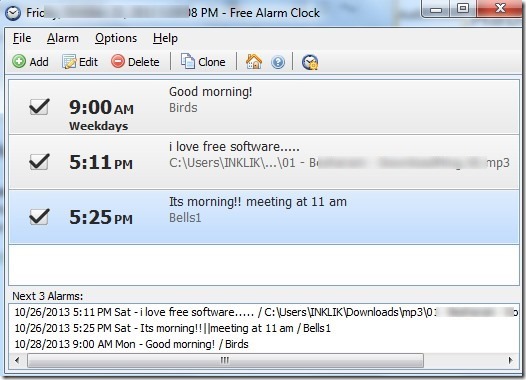
Конечно, имеются специальные приложения с расширенными набором функций. Они способны в назначенное время производить перезагрузку и включение компьютера. При использовании данной программы вы сможете настроить работу будильника так, чтобы он играл даже при выключенном компьютере.
Однако в большинстве случаев система не будет осуществлять выбранное действие в отключенном состоянии. Обычно работа может производиться в режиме сна или при полностью активном использовании. Поэтому лучше не выключать ноутбук и следить за уровнем заряда аккумулятора.
Для подбора оптимального режима выбирайте параметры исходя из своих предпочтений. Также будет полезно воспользоваться несколькими советами, которые могут пригодиться в дальнейшем:
Несколько простых способов завести будильник на ноутбуке
Эпоха механических часов давно ушла в прошлое, а их функцию чаще всего выполняют смартфоны. Но нередко бывают ситуации, когда на телефоне села батарейка, а встать к определенному времени необходимо. В таком случае поставить будильник можно на ноутбуке, использовав для этого встроенные утилиты или установив одну из специальных программ.
Включение спящего режима
Чтобы отключенный от сети ноутбук не разрядился за ночь, —целесообразно ограничить потребление энергии. Для этого нужно:
На некоторых устройствах будильник не срабатывает при включении спящего режима. Единственное решение задачи — в действиях при закрытии крышки установить отключение дисплея или отсутствие какой-либо реакции.
Включение будильника
Проще всего настроить лэптоп с Windows 10. Для того чтобы включить будильник следует:
При первой настройке рекомендуется завести будильник на ближайшие несколько минут, чтобы протестировать работу приложения при активации спящего режима.
На более ранних версиях ОС отсутствует специальное ПО, но можно воспользоваться универсальной утилитой. Для этого:
Сторонний софт
Специальные приложения создаются более гибкими и многофункциональными. В рейтинг лучших входят:
Все три утилиты поддерживают вывод ноутбука из режима сна.
Использование AIMP
Специальные программы нужны не всегда. Если на ноутбуке установлен AIMP, то завести будильник можно в интерфейсе медиапроигрывателя:
Чтобы будильник сработал, AIMP должен быть открыт.








































